
Se usi Microsoft Excel per il monitoraggio del tempo, probabilmente dovrai ottenere i racconti finali. Puoi aggiungere ore e minuti per vedere il tuo tempo totale trascorso o sottrarre i tempi di inizio e fine per vedere la quantità di tempo lavorato.
Aggiungi orari in Microsoft Excel
Potresti tenere traccia del tempo che spendi a lavorare su un'attività o un progetto. Quando quel lavoro è completo, vorrai il tempo totale che hai speso. Sia per i tuoi record o per la fatturazione di un cliente, è possibile utilizzare una combinazione di formule e formattazione per ottenere totali di tempo precisi.
Formattare le celle per ore e minuti
Nota che utilizzeremo la struttura H: mm per rimanere coerente con il cronometraggio delle ore e dei minuti. Mentre Excel dovrebbe riconoscerlo quando inserisci i tuoi dati, è possibile assicurarti di formattare le tue celle.
Seleziona le celle Contiene le voci e fare clic con il tasto destro del mouse e seleziona "Celle formati" o Vai alla scheda Home, fare clic su "Formato" nel nastro e scegli "Format cells".
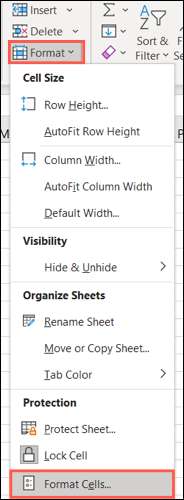
Nella finestra Formato celle, assicurati di essere sulla scheda Number. Seleziona "Personalizzato" come categoria. Quindi, selezionare "H: mm" dall'elenco o immettere il formato nella casella Tipo.

Fai clic su "OK" per applicare il formato alle celle.
Aggiungi orari usando una formula
Se hai solo un paio di voci, puoi inserire una formula rapida per aggiungere quelle ore e minuti.
Seleziona la cella in cui vuoi andare il tuo tempo. Inserisci la seguente formula, sostituendo i riferimenti cellulari con il proprio.
= F2 + F3
Premi Invio per applicare la formula e dovresti vedere le tue ore totali e minuti per quelle voci.
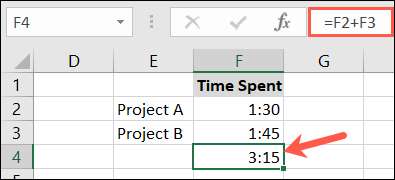
Aggiungi orari usando la funzione della somma
Se il tuo foglio di tracciamento del tempo conterrà molte voci, usando la funzione della somma è il modo più semplice per andare.
Seleziona la cella nella parte inferiore delle voci. Vai alla scheda Home e fai clic su "Somma" (precedentemente etichettato "AutoSum").
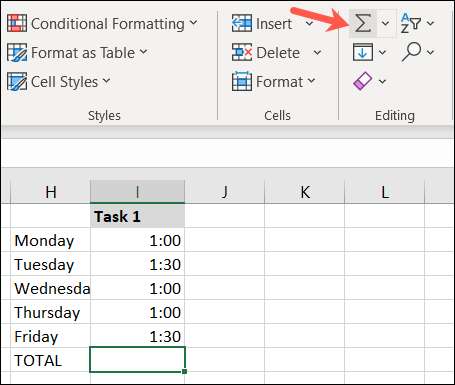
Excel dovrebbe riconoscere le cellule che si desidera utilizzare. In caso contrario, trascina semplicemente attraverso le celle contenenti i tuoi tempi a popolare la formula e premi Invio.
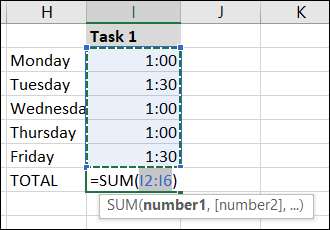
Dovresti vedere il numero totale di ore e minuti per le voci.
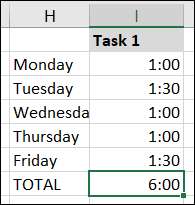
Tempi di formato usando 24 ore
Quando si aggiungono voci che utilizzano 24 ore su 24, è abbastanza possibile che riceverai un totale errato. Per evitare ciò, è possibile formattare la cella contenente il risultato.
Seleziona la cella contenente la formula. Fare clic con il tasto destro del mouse e seleziona "Celle di formato" o Vai a Home & GT; Formato e GT; Formattare le celle.
Nella finestra Formato celle, assicurarsi che la scheda Numero sia selezionata. Scegli "Personalizzato" come categoria e seleziona "[H]: mm; @" dall'elenco o immettere il formato nella casella Tipo.
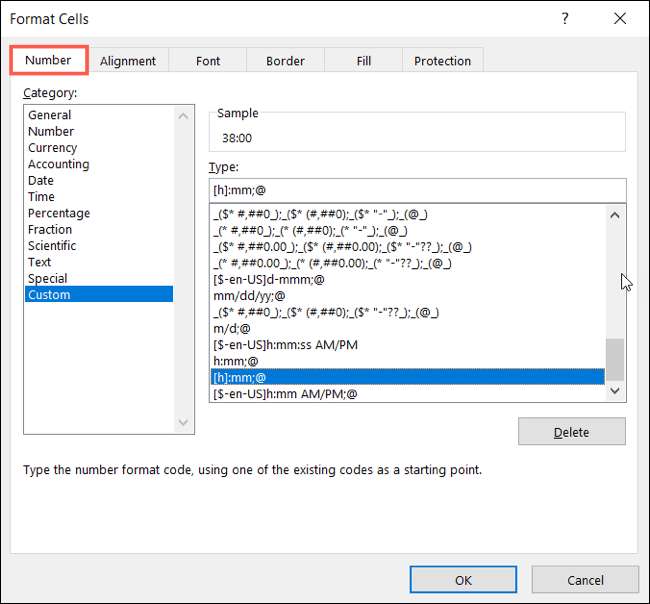
Fai clic su "OK" per applicare il formato alla cella. Dovresti quindi vedere risultati accurati per le voci usando 10 ore di volte.
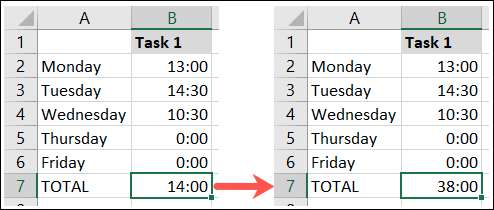
Sottrai i tempi in Microsoft Excel
Un altro modo pratico per tracciare il tempo in Excel è con i tempi di inizio e fine. Ciò potrebbe anche applicarsi a un progetto o forse una scheda attività per il tuo lavoro. Con questi passaggi, è possibile determinare il numero di ore lavorate.
Formattare le celle per il tempo
Come quando aggiungi ore e minuti, è meglio assicurarsi che le cellule per le voci siano formattate correttamente. In questo caso, li formatterai come tempo, ad esempio le 4:30 A.M.
Seleziona le celle contenenti le tue voci. Fare clic con il tasto destro del mouse e scegli "Format cells" o andare a casa e GT; Formato e GT; Formattare le celle.
Nella finestra delle celle del formato, nella scheda Number, scegli "Ora" come categoria. Seleziona "1:30 PM" per il formato ora e minuto.
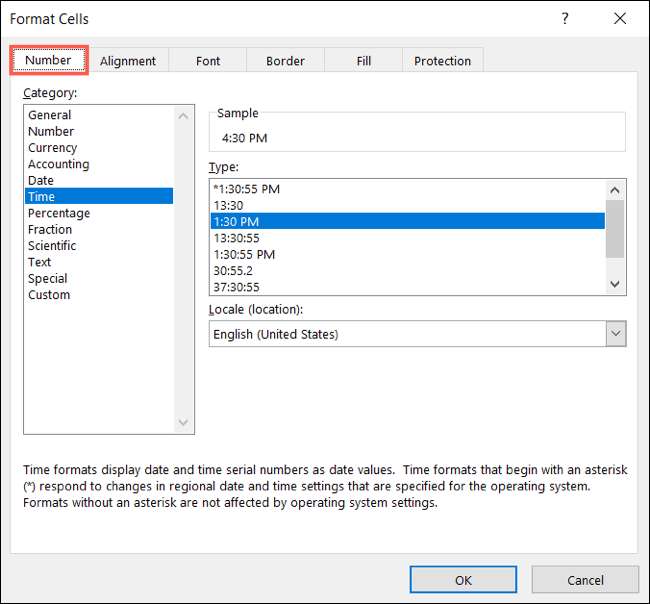
Fai clic su "OK" per applicare il formato alle tue celle.
Sottrarre i tuoi tempi
Seleziona la cella in cui si desidera il risultato e inserisci la seguente formula, sostituisce i riferimenti cellulari con il tuo.
= C2-B2
Premi Invio per applicare la formula.
Successivamente, potrebbe essere necessario formattare la cella per ore e minuti per mostrare il tempo totale trascorso. Per impostazione predefinita, i tuoi risultati potrebbero essere visualizzati come tempo del giorno.
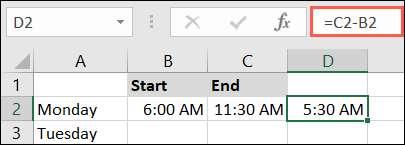
Selezionare la cella contenente la formula, fare clic con il tasto destro e selezionare "Format cells" o andare a casa e GT; Formato e GT; Formattare le celle.
Nella finestra Formato celle, nella scheda Number, selezionare "Personalizzato" come categoria. Selezionare "H: MM" o inseriscilo nella casella Tipo e fai clic su "OK".

Dovresti quindi vedere il numero giusto di ore e minuti per il tempo trascorso.
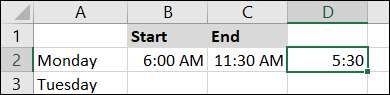
Se stai lavorando con le date in aggiunta a volte, dai un'occhiata al nostro how-to per Aggiunta o sottraendo le date in Microsoft Excel, pure!







